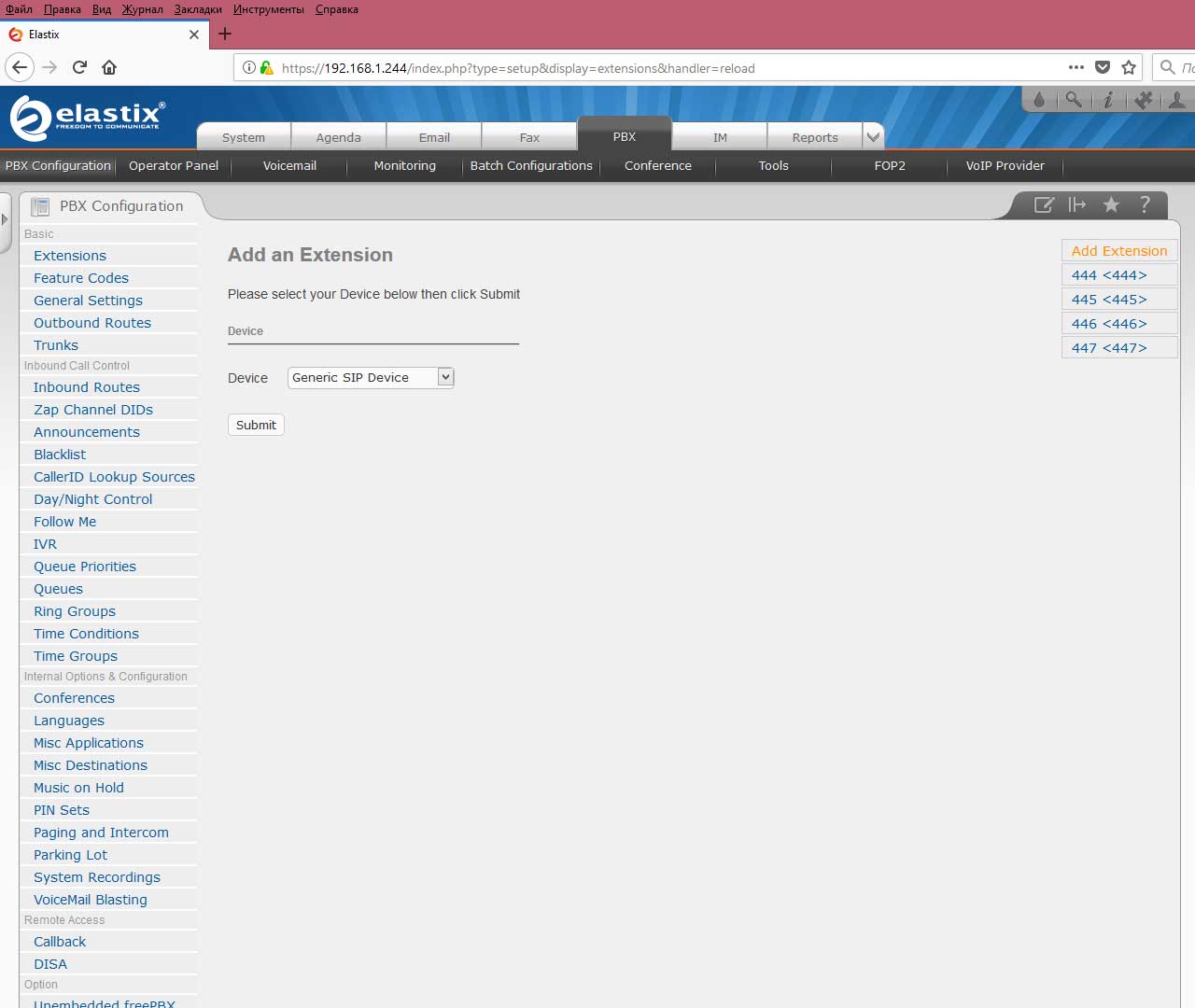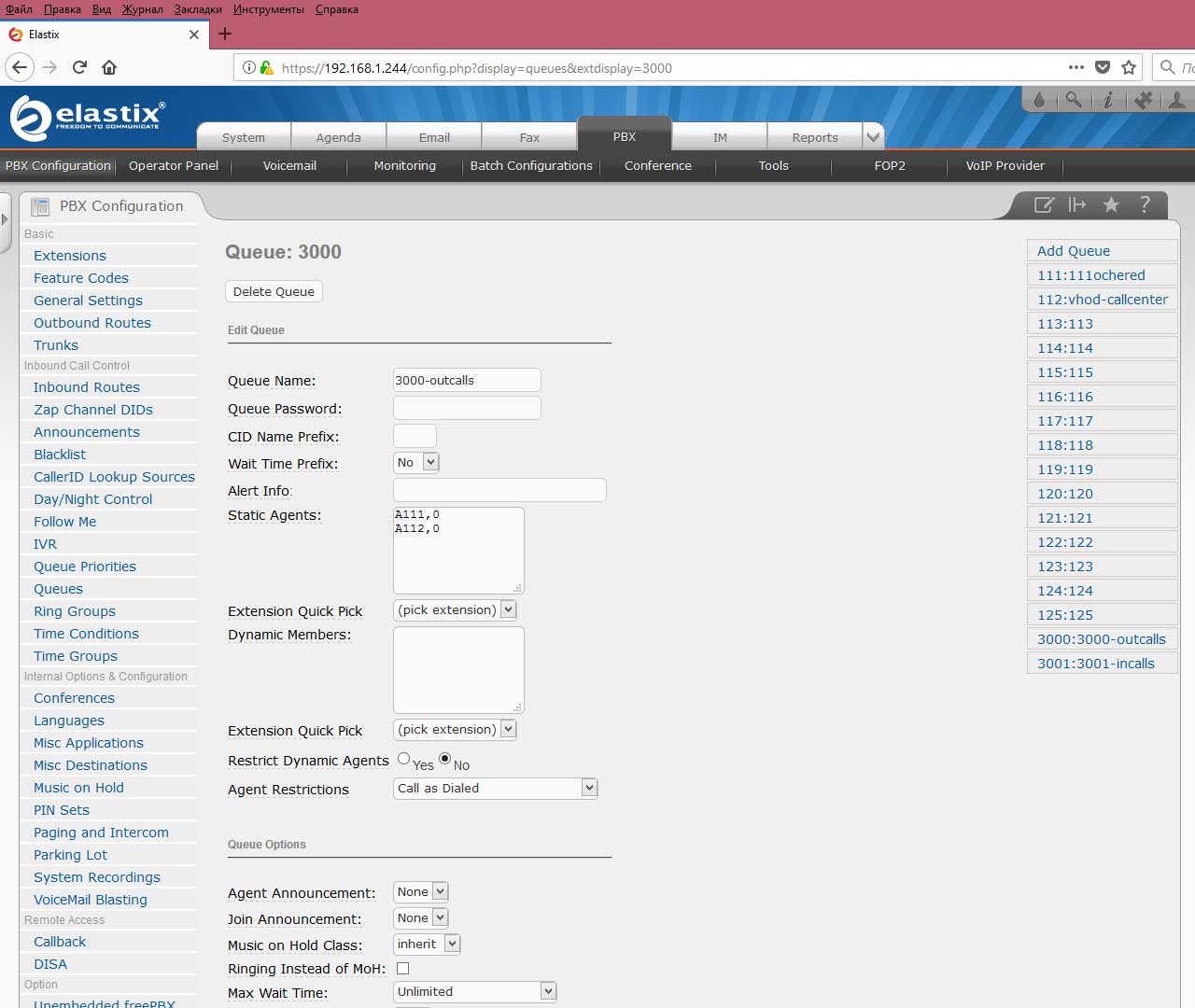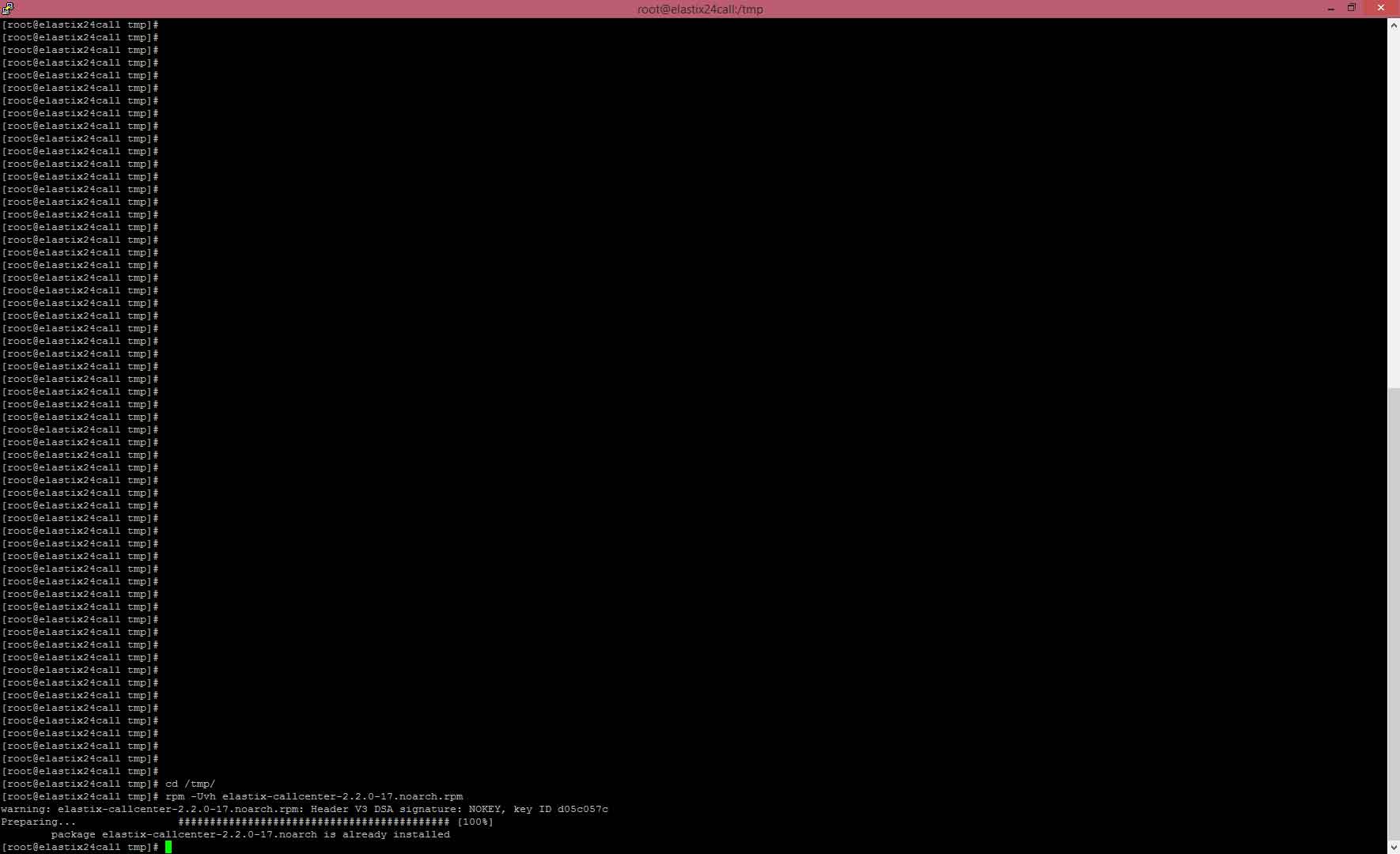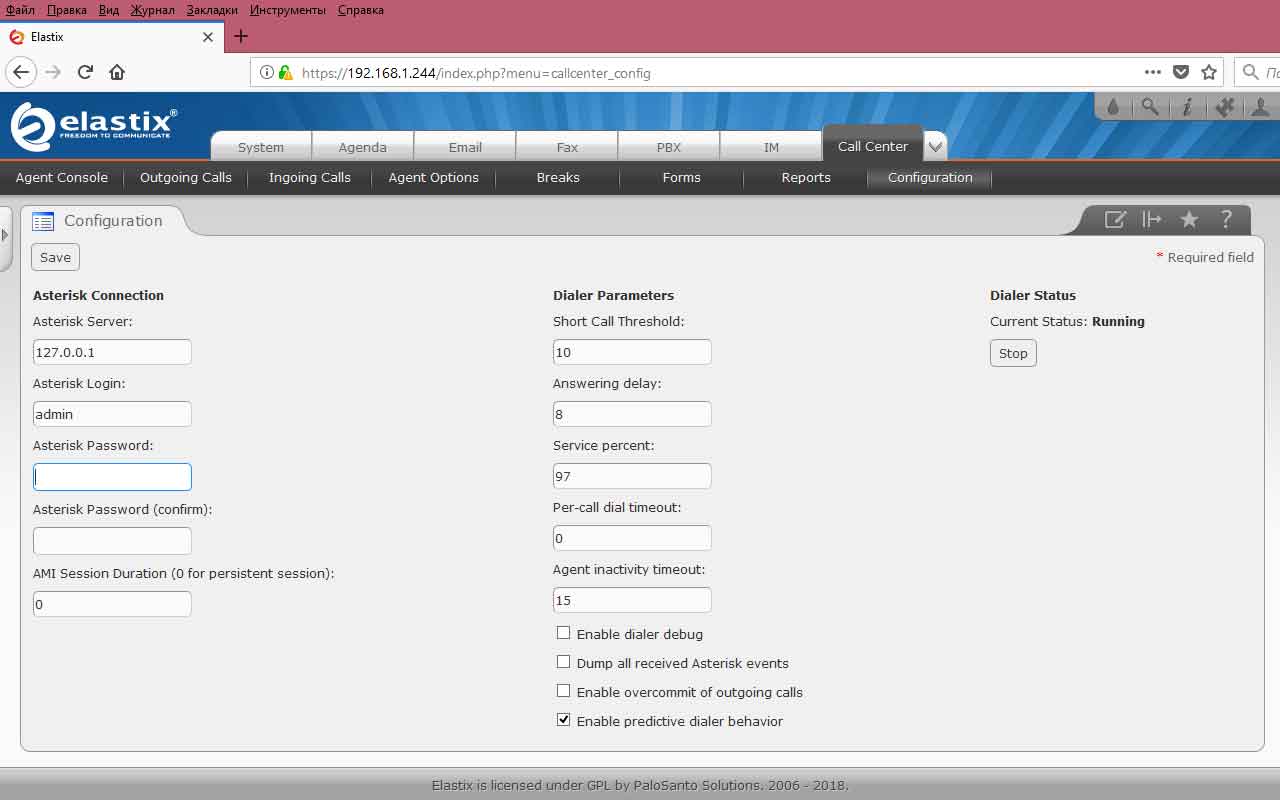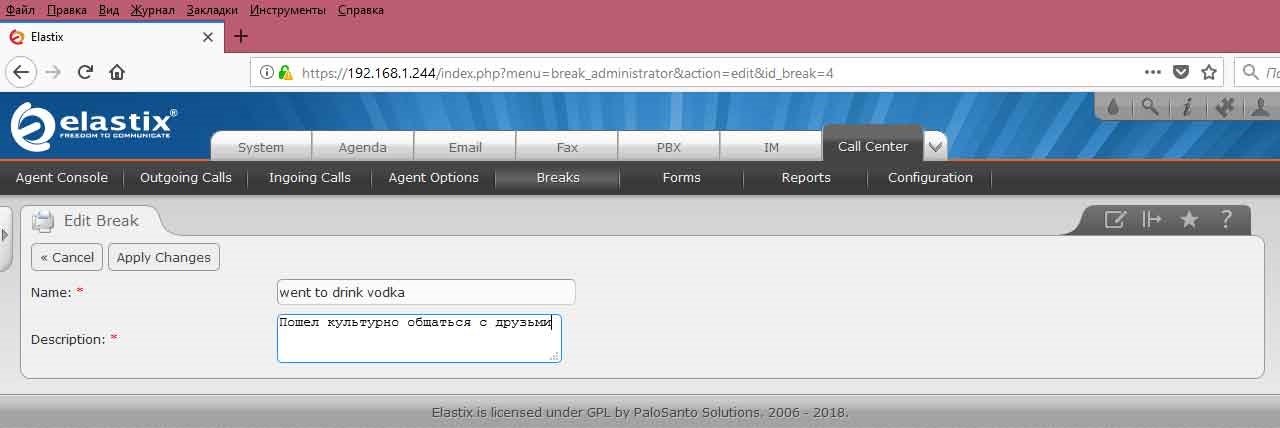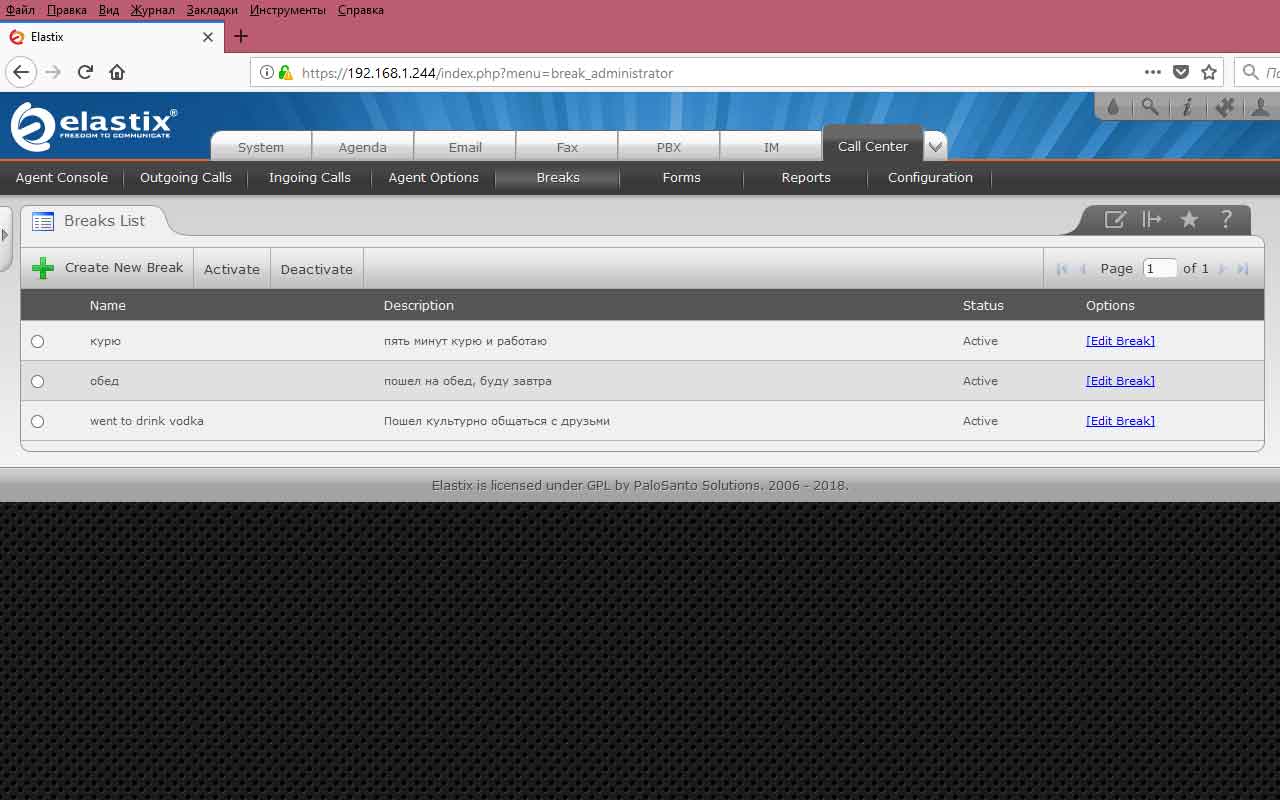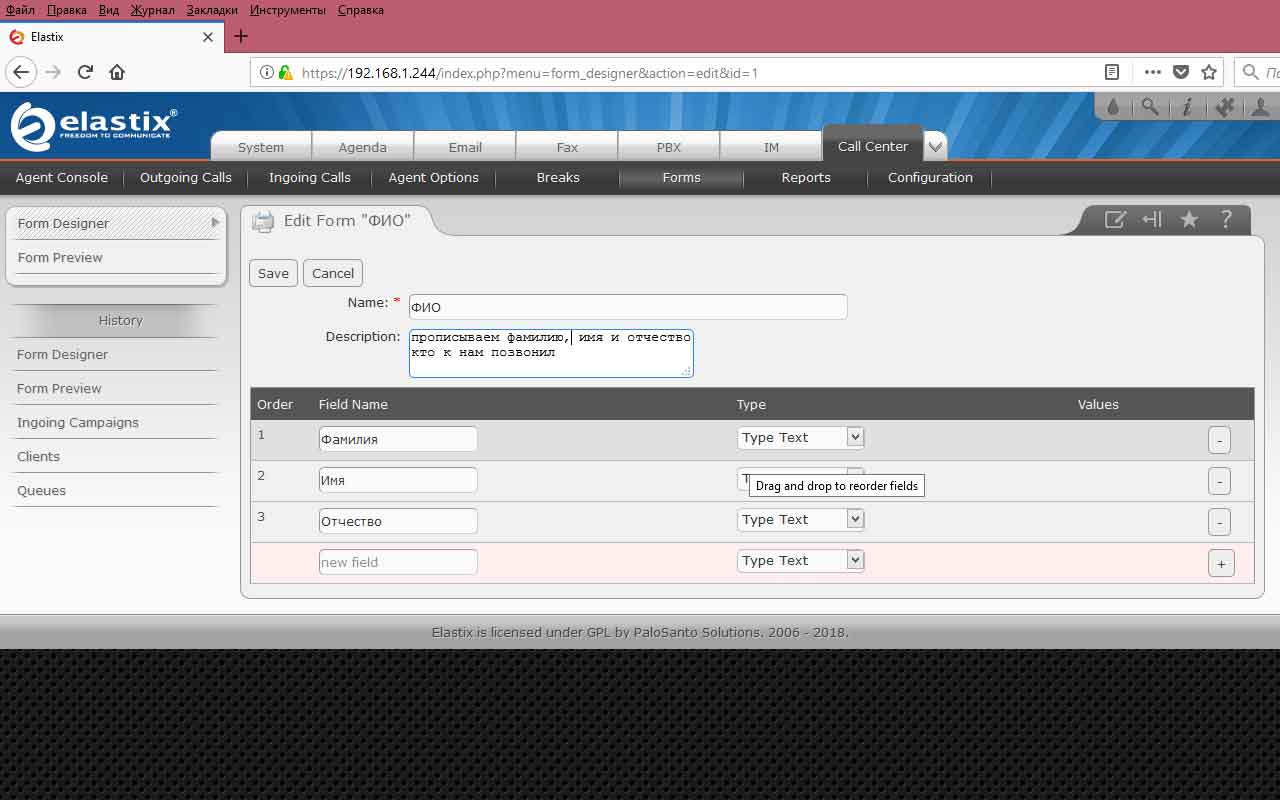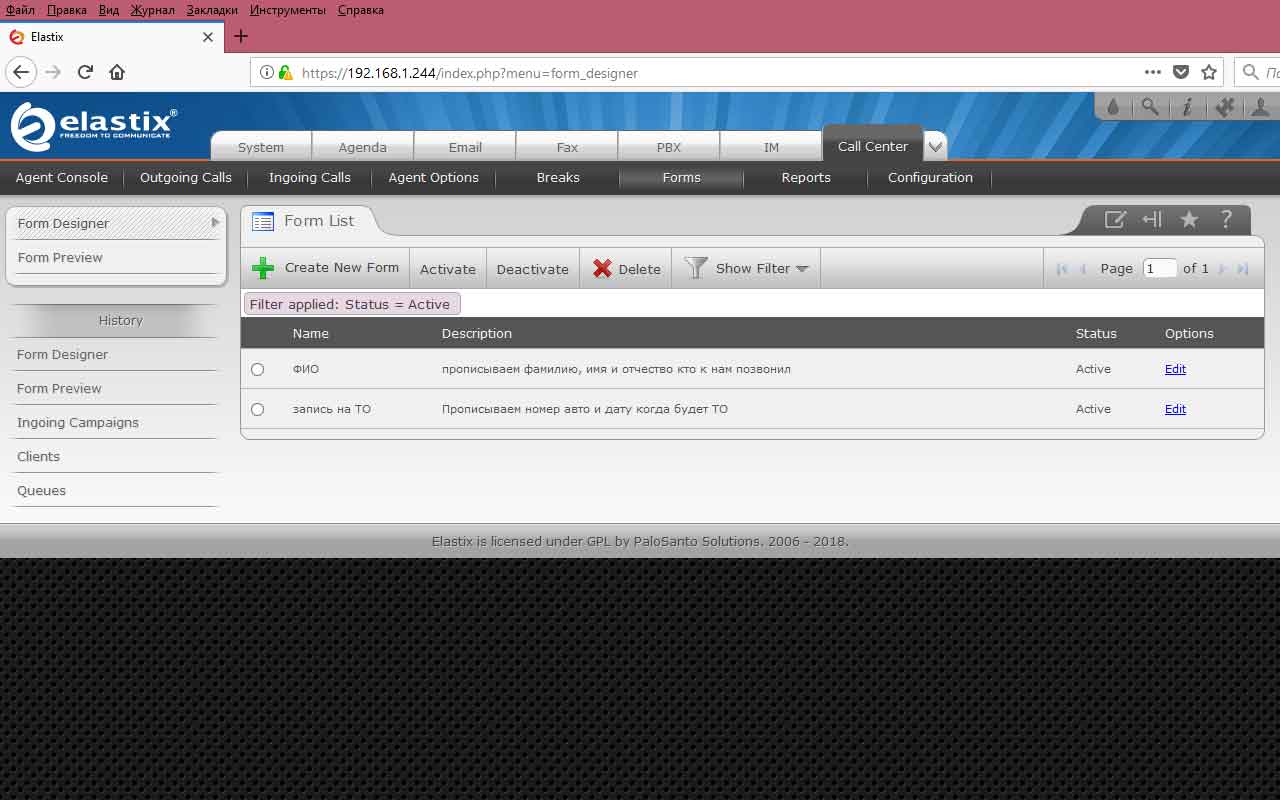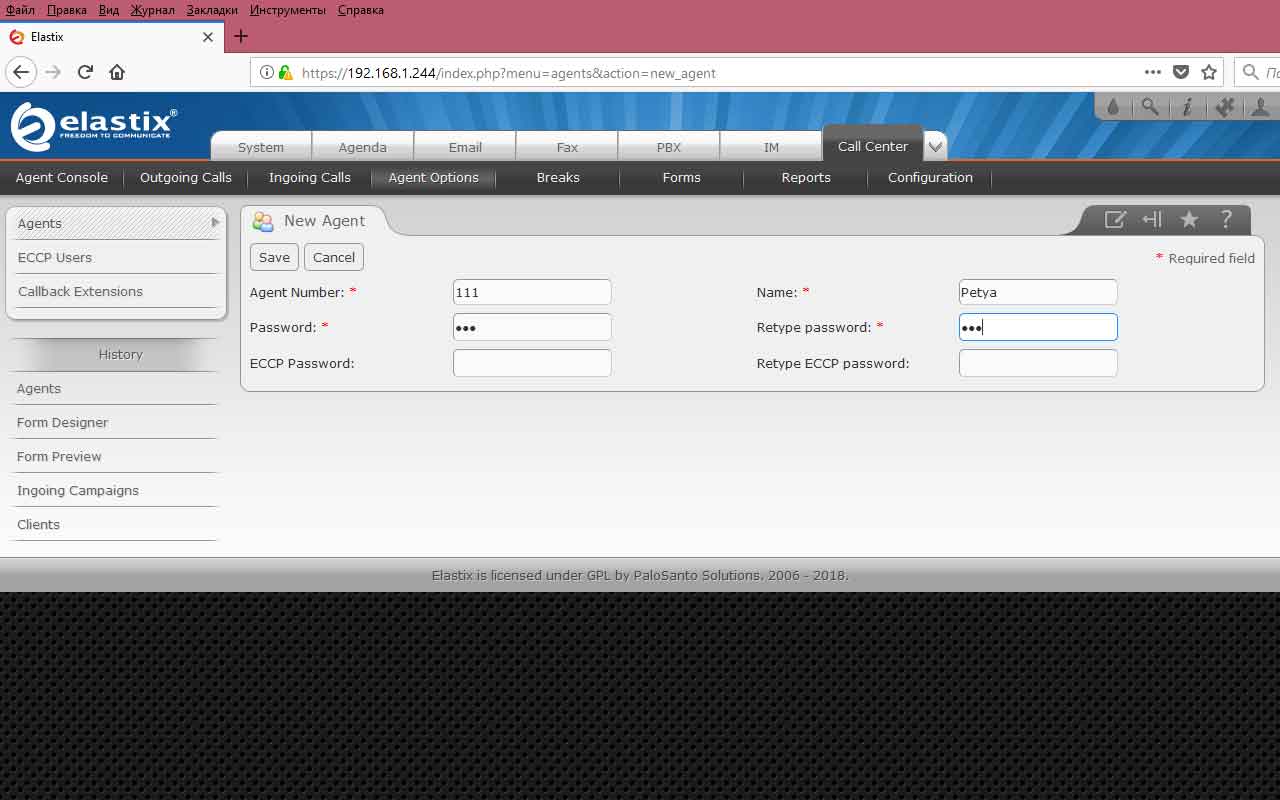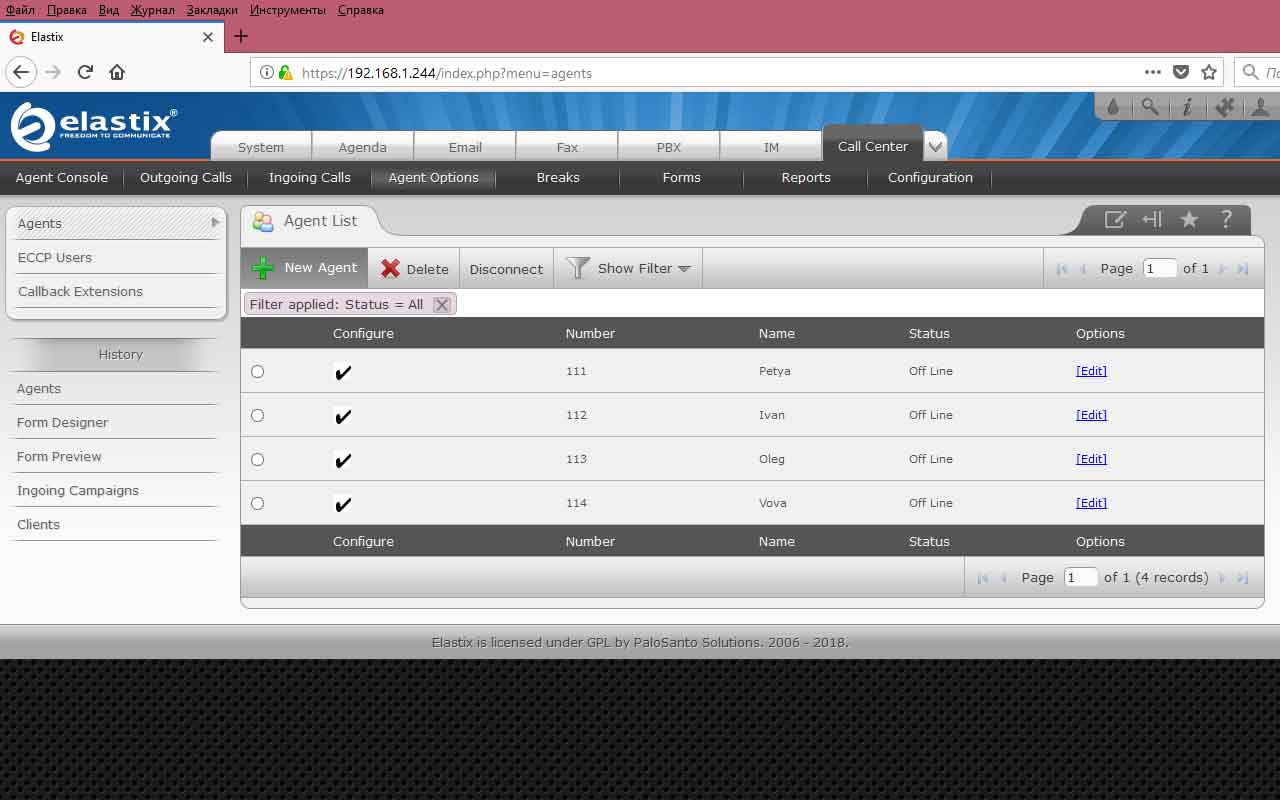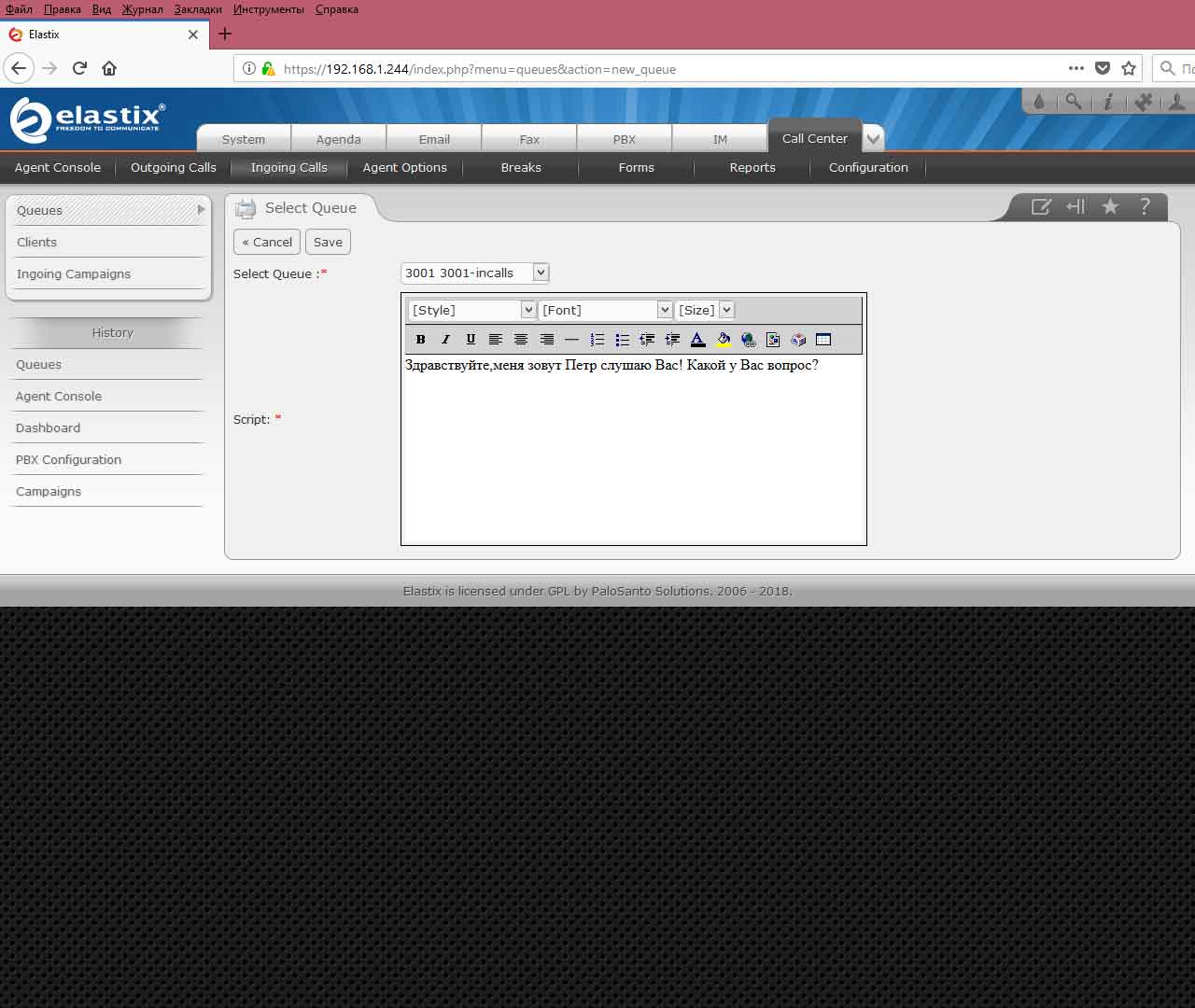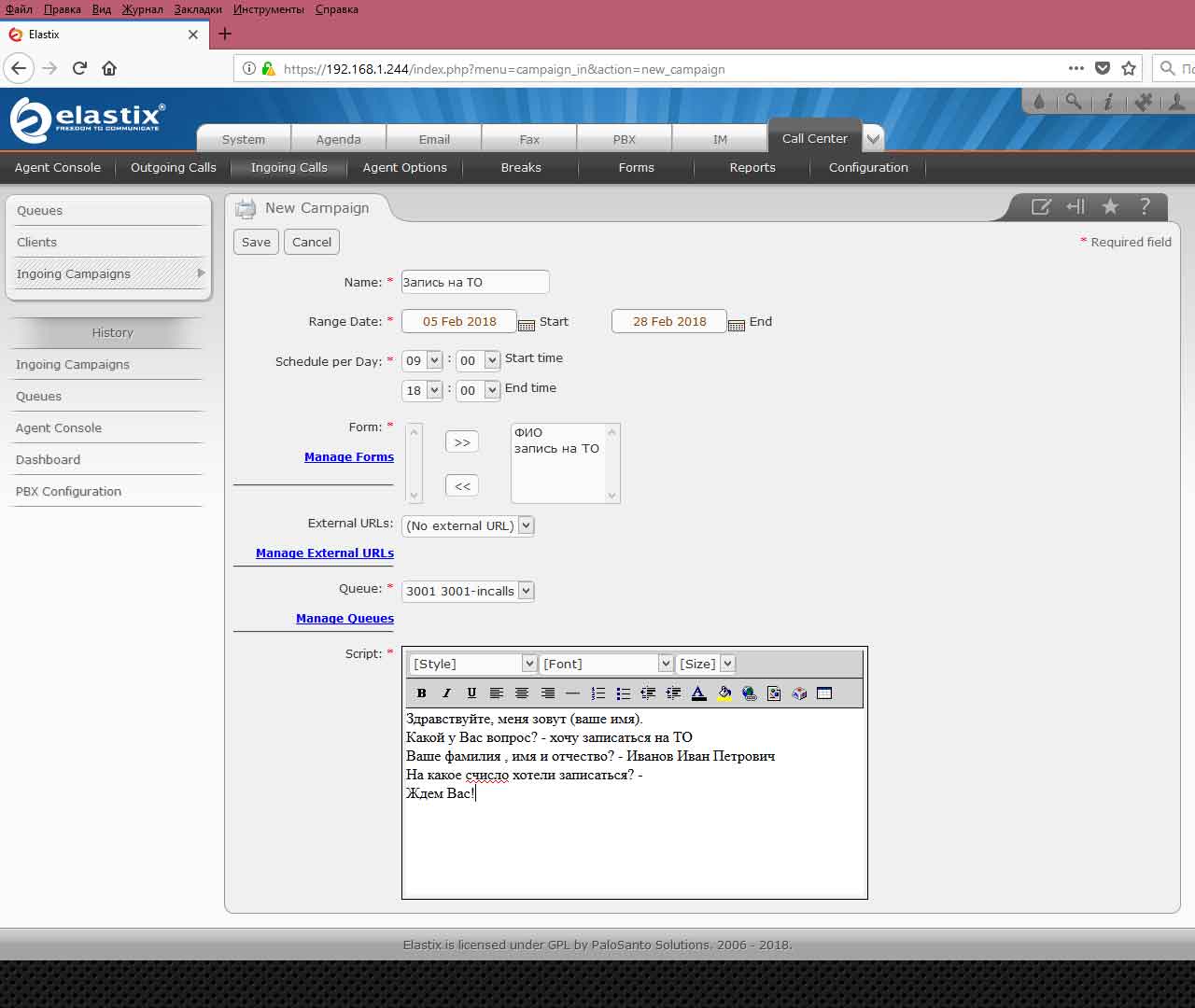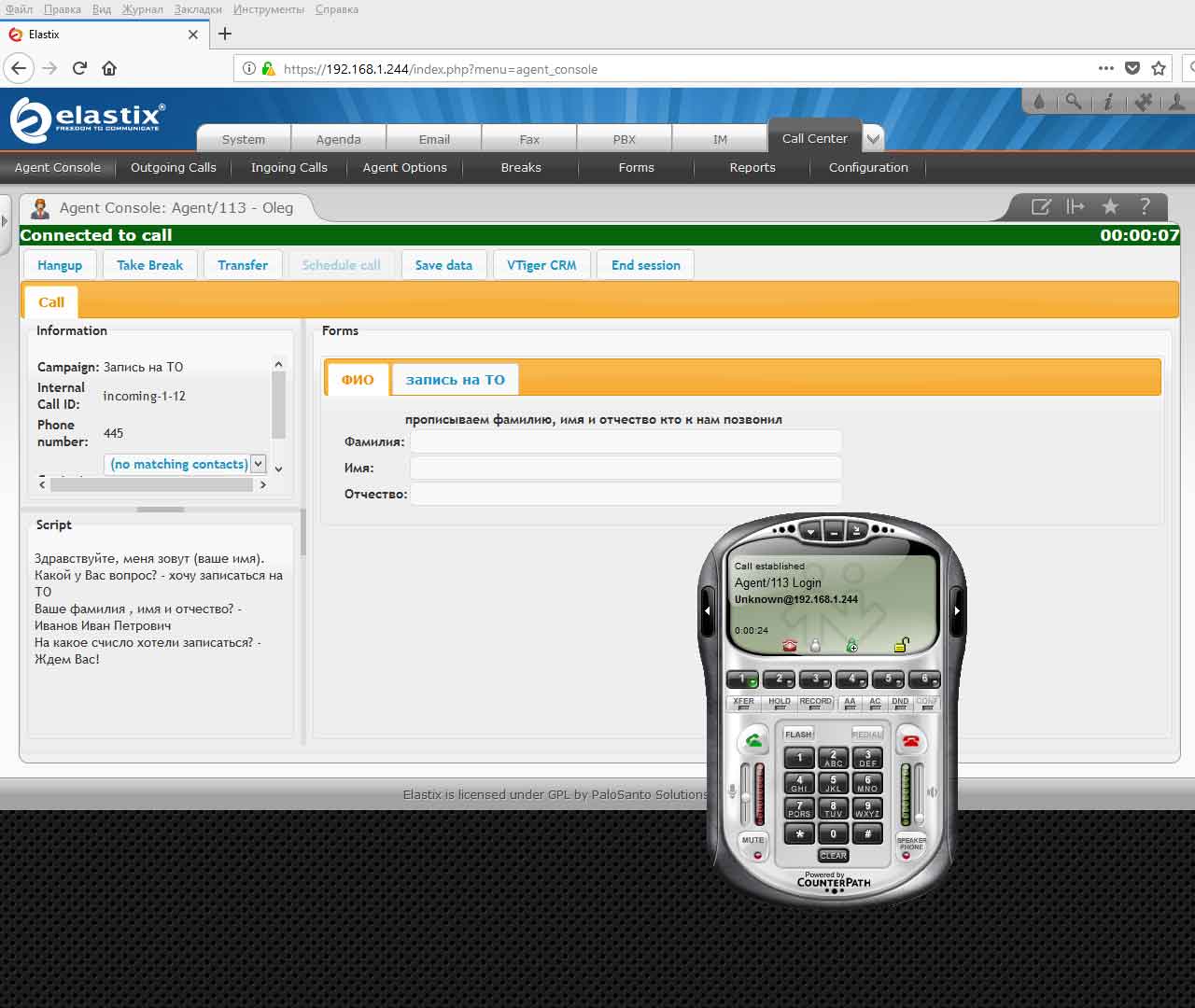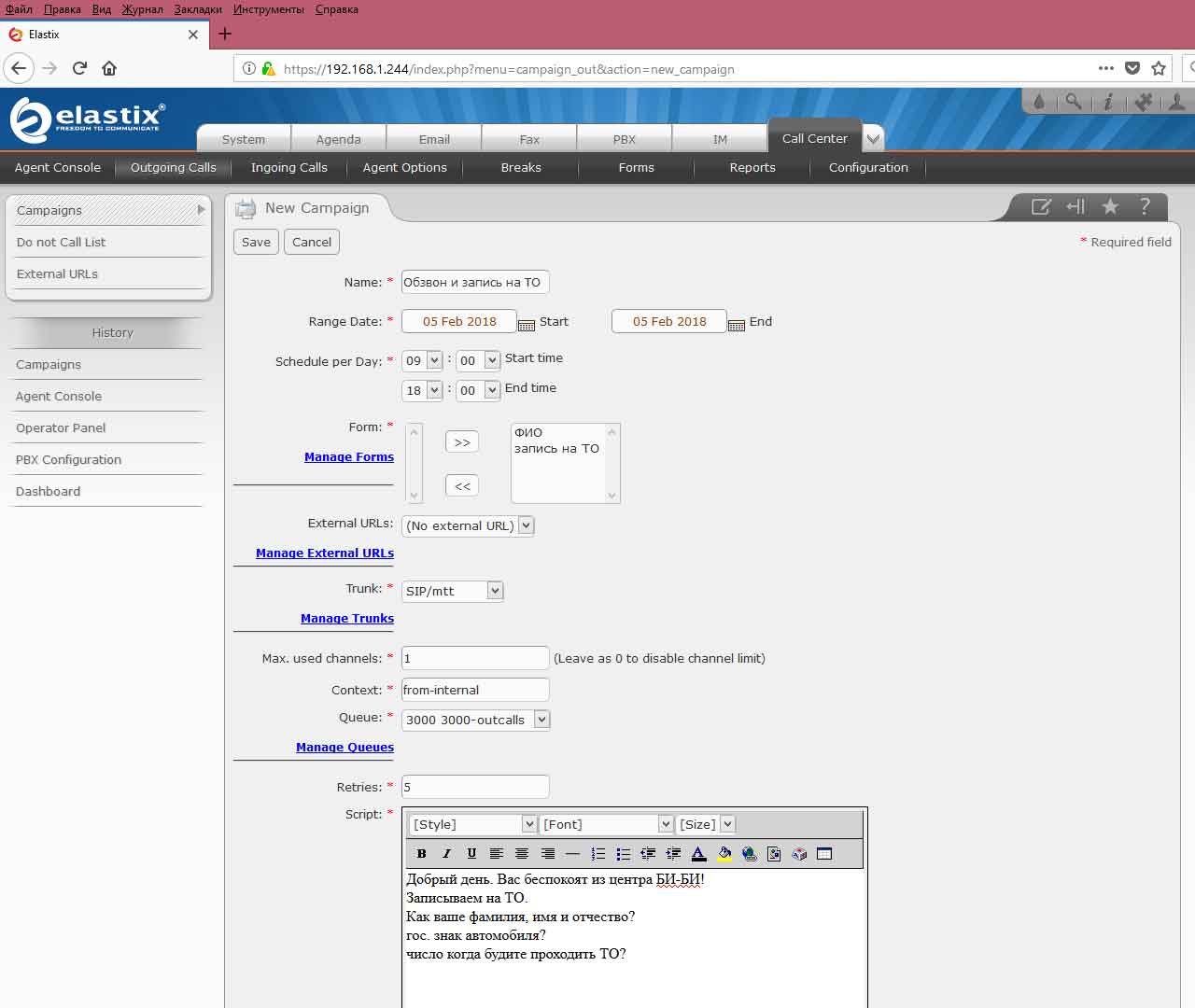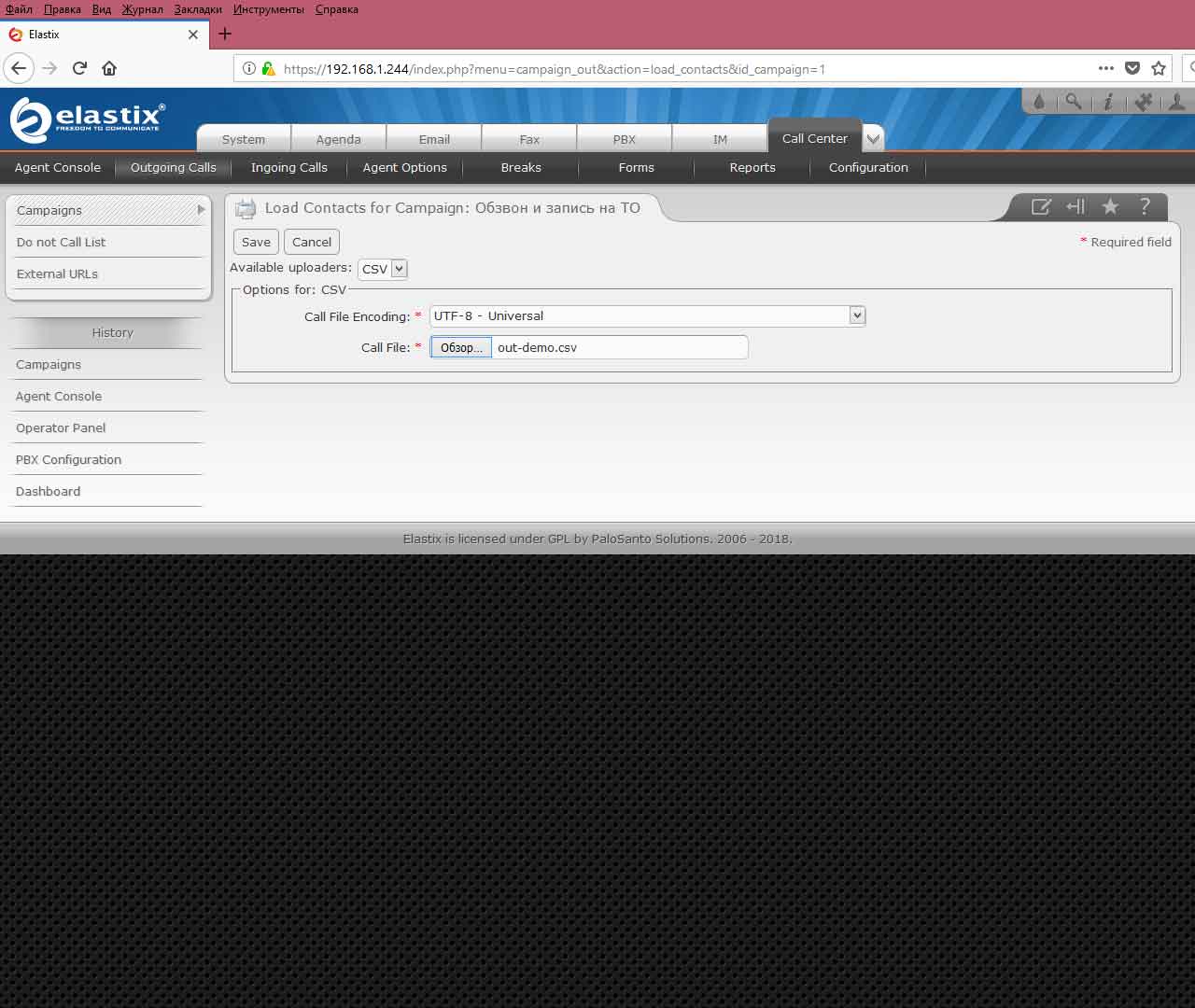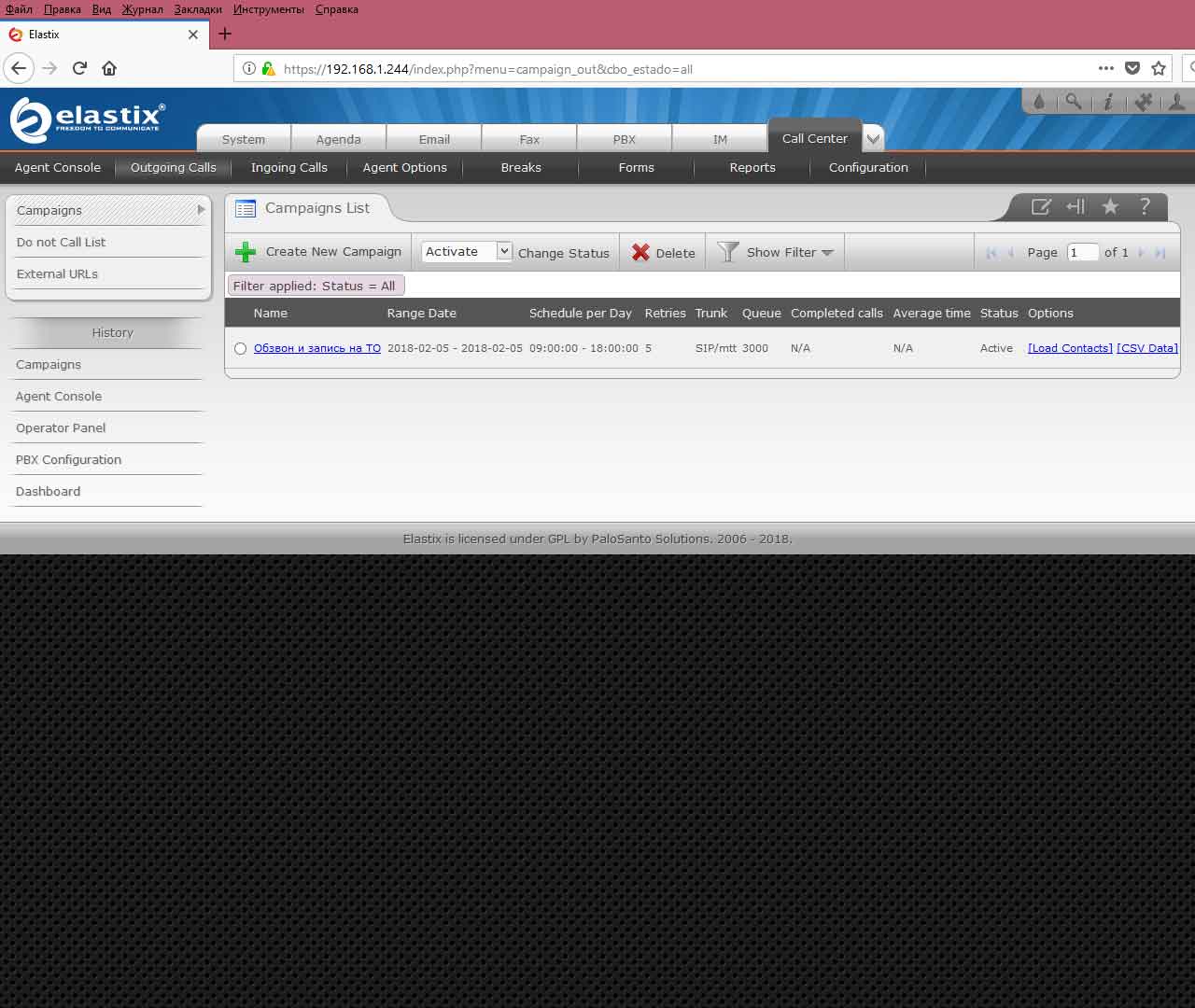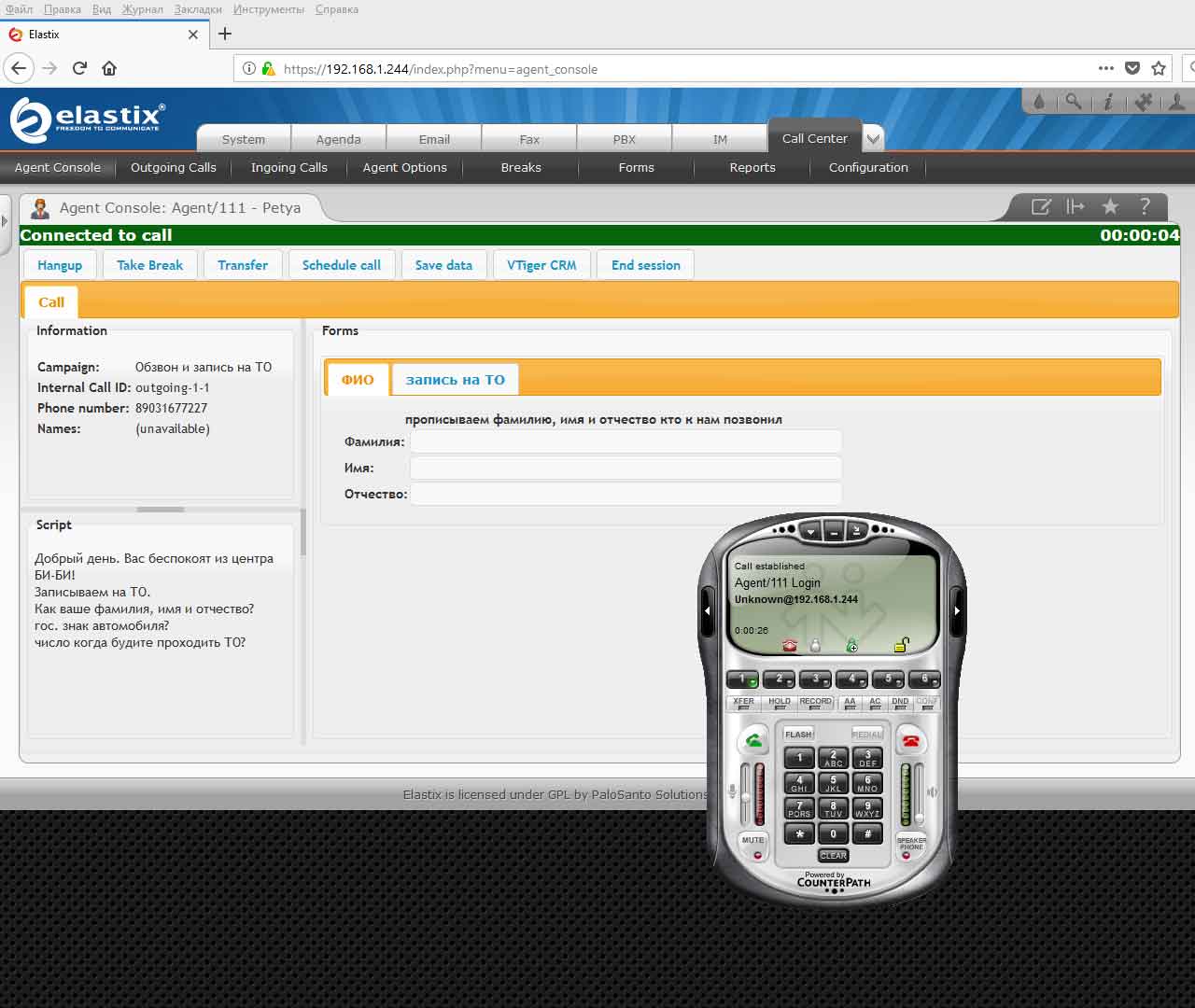Инструкция по установке, настройке и интеграции Call Center с Elastix / Asterisk
Модуль Call Center предназначен для Elastix. На момент написания данной инструкции с официального сайта убрали уже elastix 2.4 и 2.5 и все модули расширения (addons) под них тоже. Более того в веб интерфейсе elastix 2.4 из вкладки addons уже ничего нельзя установить, там вообще уже ничего давно не отображается. Вот поэтому и пишу данную инструкцию.
Исходные данные:
- IOS образ elastix 2.4;
- rpm пакет call center - elastix-callcenter-2.2.0-17.noarch.rpm
Нужно сделать:
- установить модуль Call Center;
- сделать все необходимые минимальные настройки для проведения исходящей и входящей компании по приему звонков от клиентов и обзвону клиентов.
Решение:
1. устанавливаем elastix;
1.1 настраиваем выход в pstn
1.2 создаем правила для входящей и исходящей маршрутизации вызовов
1.3 создаем четыре внутренних абонента
1.4 создаем две очереди на входящую и исходящую компании в колл-центре
!!! ОЧЕНЬ ВАЖНО ПРИ СОДАНИИ ОЧЕРЕДИ ПЕРЕД НОМЕРОМ АГЕНТА СТАВИТЬ БУКВУ «a», БЕЗ ЭТОГО КОЛЛ-ЦЕНТР РАБОТАТЬ НЕ БУДЕТ!!!
очередь 3000 – на исходящую компанию
тут будут агенты 111 и 112
очередь 3001 – на входящую компанию
тут будут агенты 113 и 114
2. устанавливаем call-центр из rpm пакета
2.1 закачиваем rpm пакет на сервер в папку tmp
2.2 инсталлируем пакет
rpm –Uvh elastix-callcenter-2.2.0-17.noarch.rpm
3. начинаем настраивать модуль call-центра, для этого переходим в вебморду elastix и далее в закладку Call Center
3.1 открываем вкладку configuration и прописываем имя пользователя, пароль и пр…
3.2 теперь идем в закладку Breaks и создаем перерывы для наших будущих агентов (сотрудников call центра)
нажимаем Create New Break
Пишем имя и описание
3.3 далее переходим в закладку Forms
создаем форму Create New Form
Прописываем имя и описания формы
Пишем название поля и указываем его тип (в целях ознакомления рекомендуем создать все типы форм)
3.4 создаем агентов (операторов call-центра), переходим в Agent Options
Создаем агента New Agent
Прописываем номер агента (номер должен быть именно тот же самый, что и в очереди)
Имя агента и пароль
3.5 создаем компанию для приема входящих звонков
Для этого переходим в Ingoing Calls и нажимаем на Select Queue
Выбираем очередь для приема входящих звонков
И прописываем текст для скрипта (это те слова, которые должен будет сказать оператор дозвонившемуся клиенту при условии, что не будет в этот момент активной компании для приема входящих звонков)
Идем в Ingoing Campaigns
И нажимаем на Create New Campaign
Прописываем имя компании
Указываем дату и время работы компании
Выделяем нужные нам формы для работы
Выбираем очередь
И пишем слова для скрипта (это те слова, которые будет говорить оператор, если пришел входящий звонок и компания активна)
3.6 нажимаем на вкладку Agent Console
И подключаем нужного оператора, а именно выбираем какого агента к какому телефону подключим. В момент подключения клавиатура телефона должна быть доступна, так как нужно будет ввести пароль агента и нажать решетку
Если все правильно сделали, то появится окно агента, где при приеме входящего звонка будет отображена информация по звонку и появятся формы для заполнения
3.7 создадим компанию для исходящих звонков
Переходим в Outgoing Calls
Нажимаем Create New Campaign
Пишем имя компании
Дату и время работы компании
Выбираем нужные формы для компании
Указываем исходящий транк (этот тот оператор, через которого будут осуществляться исходящие звонки)
Указываем максимальное число используемых каналов
Прописываем контекст (это тот контекст, в котором находятся ваши телефоны)
Выбираем очередь для исходящей компании
Указываем количество попыток дозвона
И пишем скрип для оператора
Нажимаем Load Contacts и загружаем файл с номерами обзвона. Чтобы понять какого формата должен быть файл мы предварительно скачиваем файл с образцом путем нажатия кнопки CSV Data
И теперь переводим компанию в активную
3.8 идем в Agent Options
И включаем нужного нам агента
Исходящие звонки начнут совершаться автоматически и оператору останется только действовать согласно скрипту
На этом все.
Если у Вас нет времени разбираться с настройками и интеграций модуля Call-Center, то Вы всегда можете по телефонам 8(499)705-15-85 и 8(903)167-72-27 заказать настройку и интеграцию модуля Call-Center у наших сотрудников, и они быстро создадут необходимые для Вас компании и обеспечат должную поддержку.



 566207470
566207470 video-it.ru
video-it.ru